Függetlenül attól, hogy ön rajong-e a számokért vagy sem, ha kereskedni akar, jól jön, ha ismeri webáruháza statisztikáit. Éppen erre a célra szolgálnak a Google Analytics és Google Search Console ügyes eszközei.
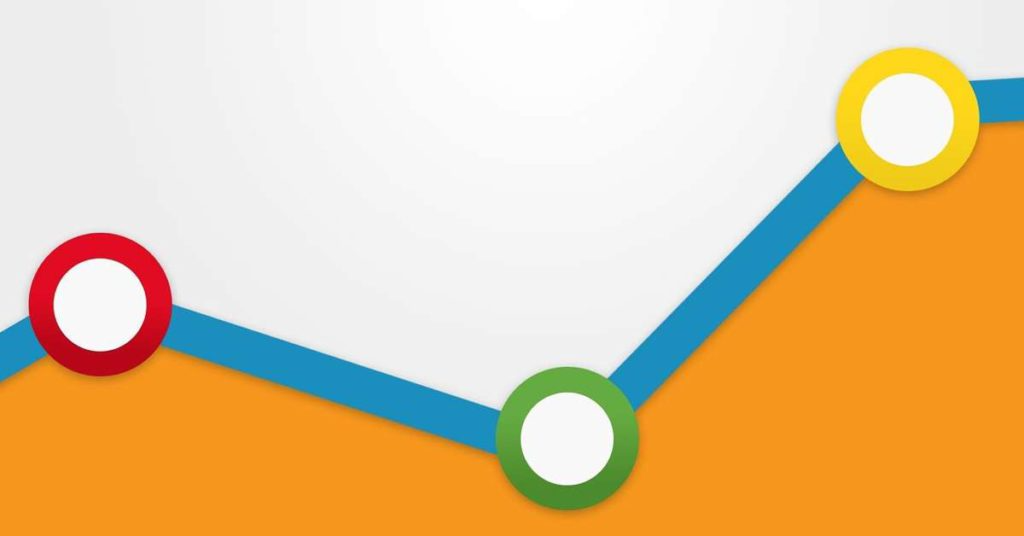
A Google Analytics eszközt több, mint 30 millió felhasználó használja, és ez nem véletlen. Nem kell érte fizetnie, és segít, ha meg akarja érteni a webes aktivitást, szeretné felmérni a kampányai hatékonyságát vagy csak lehetőséget keres a fejlesztésre.
A webáruház és a Google Analytics összekapcsolásával statisztikákat követhet nyomon közvetlenül a Shoptet adminisztrációban is. Ez az áttekintés nem tudja helyettesíteni őket, de egyszerű hozzáférést nyújt, és ennek köszönhetően rendszeres gyors ellenőrzést tesz lehetővé. Mindössze annyit kell tennie, hogy reggel bekapcsolja a webáruház adminisztrációját, és végigfut az áttekintésen. A 4 lapon a következőket találja:
És mivel a Google Analytics egy rendkívül komplex alkalmazás, nézzük meg, milyen adatokat érdemes figyelemmel követnie.
A Látogatottság forrásai
(Akvizíciók – Összlátogatottság – Forrás / média)
Az adatokat az egyes forrásokból érkező látogatottsági számok mellett összefüggéseikben is nyomon követheti. Összevetheti őket időben vagy kölcsönösen egymással. Csak arra kell ügyelnie, hogy ne két különböző csatornát vessen össze. Például egy általános célzású bannerkampánynak mások lesznek a statisztikái, mint az organikus keresésből származó látogatottságnak. Valószínűleg magasabb lesz az elhagyási arány vagy rövidebb lesz az oldalon töltött idő. Ennek ellenére a kampány jó lehet, csak eltérő közönséget hoz az oldalra. Magának a kiértékelésnek azon célok teljesítésén kell alapulnia, amelyeket elvárunk tőle.
És egyáltalán hogyan történik ezeknek az adatoknak a rögzítése? A rendszer automatikusan felismer 3 közeget: közvetlen (direct), díjmentes keresés (organic) és hivatkozó (referral). A többit már el kell küldeni neki. Hogyan? Meg kell jelölnie a hirdetések URL-címeit címkékkel, ún. UTM paraméterekkel. Ezek segítségével a következőket mondjuk neki: Rögzítsd, hogy ez a felhasználó PPC kampányból érkezik a Google-ra, a kampány címe pedig „Keresés”. Némely rendszerek ún. automatikus címkézést vagy autotagging-et használnak, és automatikusan megjelölik a kampányokat.
A konverziós arányban, az azonnali elhagyás mértékében és az átlagos látogatottsági időben egy közös vonás van, hogy nagyon relatívak. Nincs semmilyen ideális határuk, amely megmondaná nekünk, hogy mennyire vagyunk sikeresek. Emiatt jobb, ha körültekintőek vagyunk velük. Ha azonban az összevethető csatornákat vagy kampányokat nézzük, jó képet kaphatunk.
Google Ads
(Akvizíció – Összlátogatottság – Ads)
Ha ön Ads segítségével hirdet, jól jöhet ez az áttekintés is, de be kell állítania hozzá a Google Analytics és az Ads összekapcsolását. Ennek köszönhetően nyomon tudja követni az egyes kampányok adatait (Akvizíció – Összlátogatottság – Ads – Kampányok), azt, hogy mi a helyzet a kulcsszavakkal (Akvizíció – Összlátogatottság – Ads – Kulcsszavak) vagy hogy milyen lekérdezésekre jelennek meg ténylegesen a hirdetések (Akvizíció – Összlátogatottság – Ads – Kampányok)
Elektronikus kereskedelem
(Konverzió – Elektronikus kereskedelem)
Ha a Google Analytics alkalmazásban bekapcsolja az Elektronikus kereskedelem mérése funkciót, figyelemmel követheti a tranzakciók vagy termékek statisztikáit. A Shoptet esetében a kódot már implementáltuk, ezért önnek már nem kell semmi mást beállítania az adminisztrációban. Az áttekintés magában foglalja a termékek statisztikáit. Az adatokat ismét össze tudja vetni időben, vagy beállíthatja a Másodlagos dimenziót, és megállapíthatja, milyen forrásból vagy médiából vásárolnak leginkább egy adott terméket.
Célok
(Konverziók – Célok)
A célok esetében nem kell, hogy csak a vásárlásról legyen szó, de például videó lejátszásáról, termék kosárba helyezéséről is stb. Nézzük meg, hogyan tudja beállítani a célt például a vásárlás befejezéséhez. A webáruházban a vásárlást követően köszönőoldal jelenik meg, például: https://beta.shoptet.hu/rendeles/koszonom, így a célt az adott oldal megjelenítésére állítjuk be:
Útvonal vizualizáció
(Konverzió – útvonal vizualizáció)
A „Céltölcsért” is nyomon tudja követni, például a bevásárlókosáron való áthaladást:

Webtartalom
(Viselkedés – Webtartalom – Összes oldal)
Az egyes oldalak látogatottságára vonatkozó információk önmagukban nem annyira hasznosak, de megvizsgálhatja például a legnagyobb és legkisebb értékeket, az időbeli alakulást, vagy összevetheti az oldalon töltött időt és az elhagyás mértékét. Ez az áttekintés jól jöhet, ha változásokat hajt végre az oldalakon, és látni szeretné azok hatásait.
Webes keresés
(Viselkedés – Webes keresés – Keresőkifejezések)
Milyen kifejezéseket kerestek a felhasználók a weben? Az adatok segíthetnek önnek megérteni, mit keresnek a felhasználók, és például rájön, hogy a webáruház navigációjában hiányzik a keresett termékek kategóriája. Ezt a funkciót aktiválnia kell:
A Shoptetnél az implementáció kész, csak annyit kell tennie, hogy létrehoz magának egy Google Search Console fiókot, és az útmutató alapján beállítja a weboldalához. Az az eszköz, amelynek a neve korábban Google Webmaster Tools volt, többek között a Google keresések lekérdezéseinek jelentését is fel tudja kínálni. Ezt a jelentést a Shoptet adminisztrációjában is megtalálja (Statisztikák – Kulcsszavak – Díjmentes fül).
A Google Analytics alkalmazáshoz hasonlóan az adminisztrációban található áttekintés nem váltja fel a Google Search Console jelentését, amelyben többek között a keresési lekérdezések mellett az alábbiakat követheti nyomon:
„Kétszer mérj, egyszer vágj.” – Ahogy mondani szokás. Ha szeretne mélyebben belemerülni a mérésbe, nézze meg például a Google dokumentációt.
Írjon megjegyzést